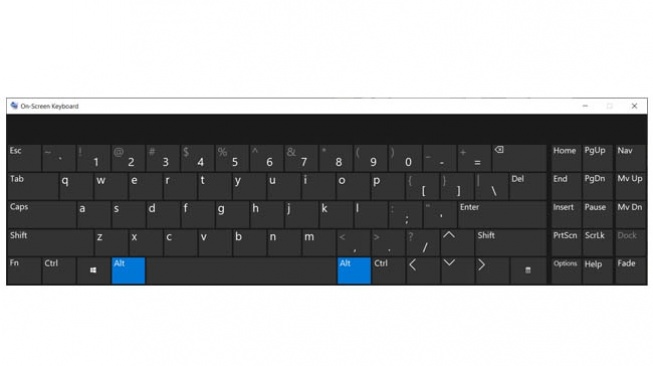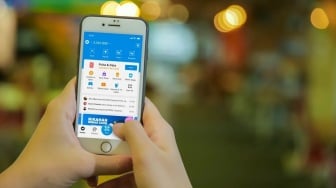Suara.com - Dalam penggunaan laptop, terkadang kita mengalami masalah pada keyboard fisik, seperti kerusakan atau tidak berfungsi. Dalam situasi seperti ini, keyboard virtual menjadi solusi praktis yang dapat membantu kita tetap produktif.
Dengan keyboard virtual, Anda dapat mengetik tanpa harus bergantung pada keyboard fisik. Berikut adalah cara memunculkan keyboard virtual di layar laptop Anda dengan mudah.
Cara Memunculkan Keyboard Virtual di Layar Laptop
1. Menggunakan Pintasan Keyboard
Salah satu cara tercepat untuk membuka keyboard virtual adalah dengan menggunakan pintasan keyboard. Cukup tekan kombinasi tombol Windows + Ctrl + O pada keyboard fisik Anda. Setelah itu, keyboard virtual akan langsung muncul di layar, siap digunakan untuk mengetik.
2. Melalui Menu Pengaturan
Jika Anda lebih suka menggunakan menu pengaturan, ikuti langkah-langkah berikut:
- Klik ikon Start (logo Windows) di pojok kiri bawah layar.
- Pilih Settings (Pengaturan).
- Klik pada Ease of Access (Kemudahan Akses).
- Pilih opsi Keyboard.
- Aktifkan On-Screen Keyboard dengan menggeser tombol ke posisi aktif.
Setelah langkah-langkah tersebut, keyboard virtual akan muncul di layar Anda.
3. Menggunakan Windows Run
Baca Juga: 6 Rekomendasi Laptop Murah untuk Pelajar dan Mahasiswa, Terbaik Oktober 2024
Metode lain yang cepat adalah melalui Windows Run. Berikut langkah-langkahnya: